title: JENKINS 基础使用
tags: Jenkins,Uuntu,Windows,持续集成,基础
Jenkins 总结
| 修改时间 | 修改内容 | 修改人 |
|---|---|---|
| 2016.3.12 | 创建 | 刘永志 |
个人理解持续集成:为解决程序代码提交质量低,提交内容导致原有系统的 BUG,按时或按需自动编译版本,进行自动化测试。
百度对持续集成的定义:持续集成是一种软件开发实践,即团队开发成员经常集成他们的工作,通常每个成员每天至少集成一次,也就意味着每天可能会发生多次集成。每次集成都通过自动化的构建(包括编译,发布,自动化测试) 来验证,从而尽快地发现集成错误。许多团队发现这个过程可以大大减少集成的问题,让团队能够更快的开发内聚的软件。
为什么写这篇文章:笔者在学习 jenkins 的过程中遇到了很多坑,且学习过程中好多搜到的资料过于零散,导致学习进度缓慢,想通过这篇文章,能让大家在学习的过程中少走弯路。虽然我预计这篇文章是做不到的,但是能够帮助到几位也是好的,以此为望,大家共勉。
一、Jenkins 安装
| 系统&安装方式 | 直接使用 WAR 文件 | 安装包安装 | 将 WAR 文件放到 WEB 容器中 |
|---|---|---|---|
| Windows 系统 | 难度:低 | 难度:中 | 难度:高 |
| Linux 系统 | 难度:低 | 难度:中 | 难度:高 |
| Mac 系统 | 难度:低 | 难度:中 | 难度:高 |
笔者推荐直接使用 WAR 文件,越简单的东西越适合初学者。且笔者在使用安装包安装中,出现过一次无法获取插件列表的情况。
Windows 下安装:
| 系统版本 | Jdk 版本 | Jenkins 版本 |
|---|---|---|
| Windows 10 | JDK 8 | Jenkins1.651 |
安装 JDK:(windows 下 jdk 的安装及环境变量配置百度一下)
下载安装最新版本 Jenkins:
登陆 http://jenkins-ci.org/ 下载 windows 版本
下载的压缩包内含一个.msi 程序,直接安装
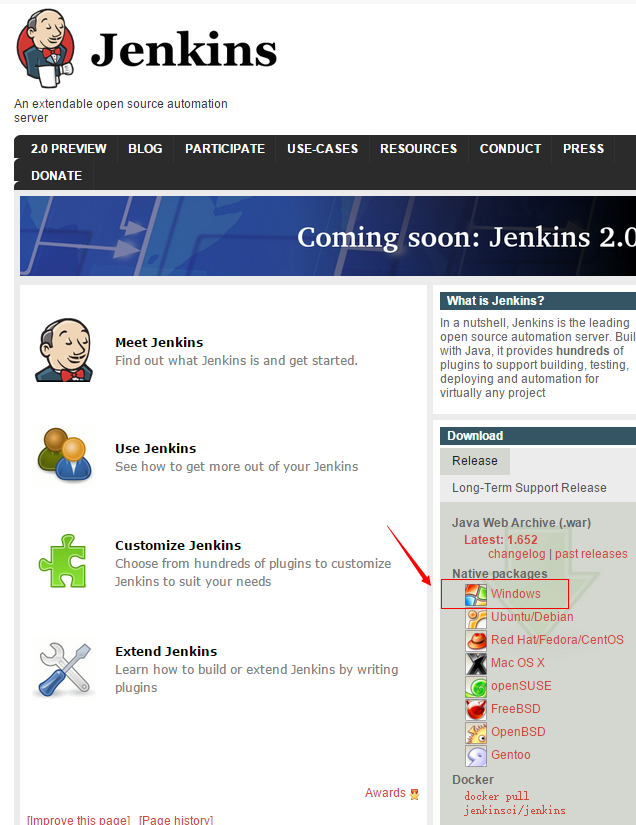
访问 Jenkins:直接访问 Jenkins http://本机 IP:8080(8080 为 jenkins 默认端口号)
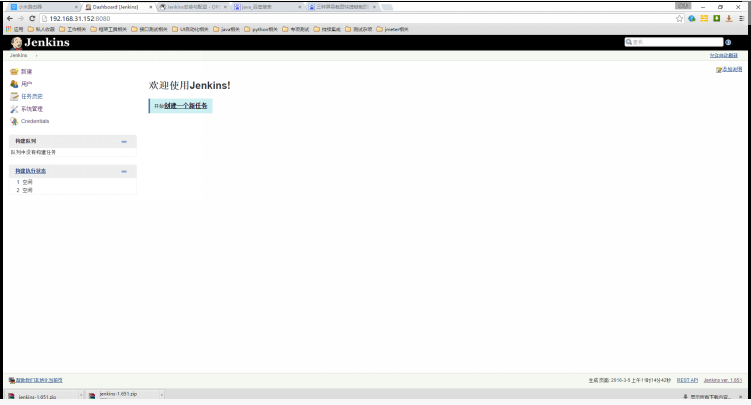
Linux Ubuntu 下安装:
| 系统版本 | Jdk 版本 | Jenkins 版本 |
|---|---|---|
| Ubuntu 14.04LTS 桌面版 | Openjdk-7-jdk | Jenkins1.651 |
Ubuntu 安装包安装:
-
安装 open-JDK
sudo apt-get install openjdk-7-jdk
-
安装 Jenkins
wget -q -O - http://pkg.jenkins-ci.org/debian/jenkins-ci.org.key | sudo apt-key add -
sudo sh -c 'echo deb http://pkg.jenkins-ci.org/debian binary/ > /etc/apt/sources.list.d/jenkins.list'
sudo apt-get update -y
sudo apt-get install jenkins -y -
安装位置:
安装目录:/var/lib/jenkins
日志目录:/var/log/jenkins/jenkins.log -
启动停止服务:
sudo /etc/init.d/jenkins start
sudo /etc/init.d/jenkins stop -
访问 jenkins:
http://本机 IP:8080/
直接使用 WAR 文件:
- 安装 open-JDK(同上文)
- 下载 war 文件
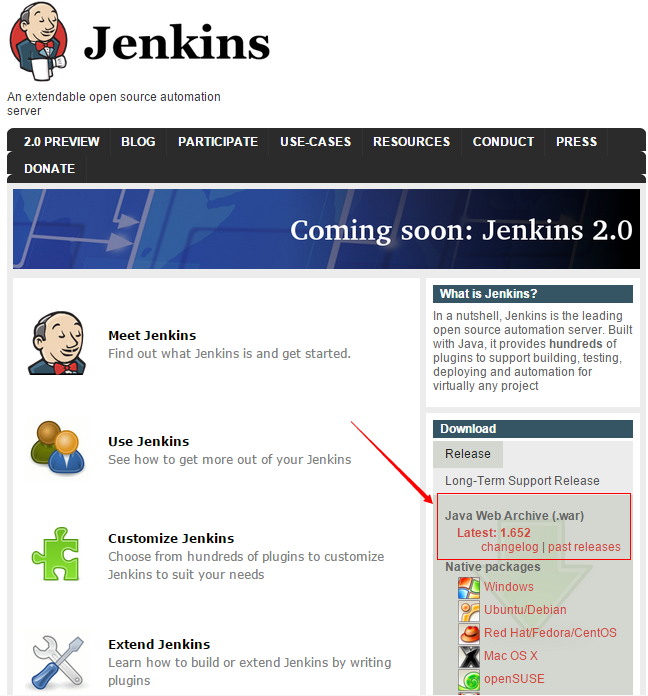
- 将对应 war 文件传入 linux 服务器(以下简单介绍几种传入方式,仅仅提供思路以做百度谷歌之用)
- 架设 FTP 服务器
- Winscp 工具传入
- 虚拟机可用虚拟机增强工具拖入或启动共享文件夹
- U 盘等硬件接入
-
使用 war 文件开启服务
Java -jar /home/jenkins.war(wan 文件路径) --Port=8080(端口)
-
访问 jenkins
http://本机 IP:8080/
-
将服务加入开机启动
cd /etc/init.d //切换目录
vi jenkins.sh //编写 shell 脚本
插入 java -jar /home/jenkins.war(wan 文件路径) --Port=8080(端口)& //后台运行
chmod 755 jenkins.sh //修改 shell 脚本权限
update-rc.d test defaults 95(启动顺序编号) //加入启动项
update-rc.d -f jenkins.sh remove //删除启动项(需在/etc/init.d 目录下执行) -
Jenkins 的安装目录:
/root/.jenkins/
二、Jenkins 配置及插件安装使用简介
HTML Publisher Plugin 插件在新的 Jenkins 版本中会导致打开的网页中无法加载 CSS 以及无法点击按钮的情况,由于 CSP 导致,可在 Jenkins 控制台中执行:System.setProperty("hudson.model.DirectoryBrowserSupport.CSP", "") 以解决此问题。其他由于 CSP 原因导致的 html 插件也可用此方法解决。
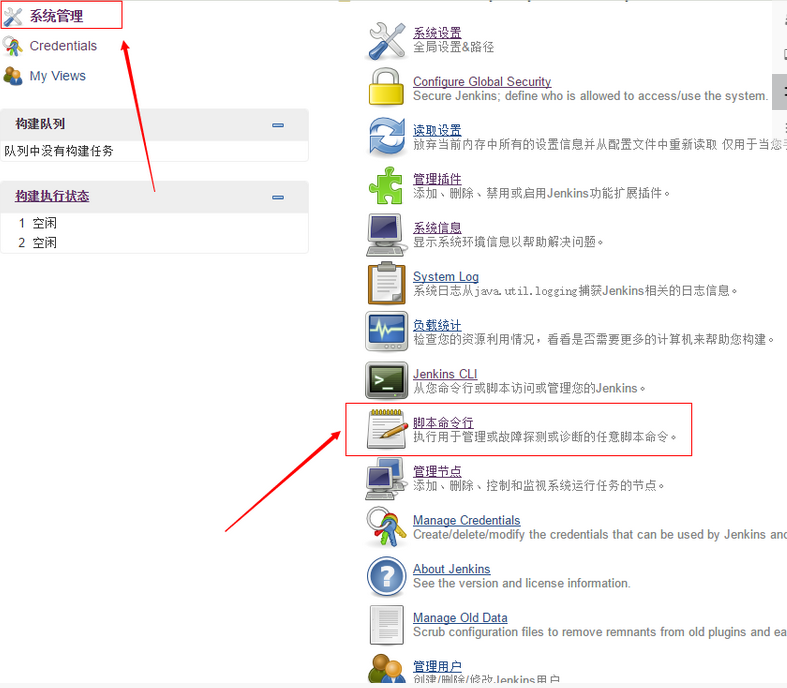
插件安装:
| 安装方式 | 在线安装 | 下载后安装 |
|---|---|---|
| 优势缺陷 | 优势:自动安装依赖&&缺陷:安装速度慢 | 优势:速度快&&缺陷:不会自动安装依赖 |
在线安装:
- 进入系统管理
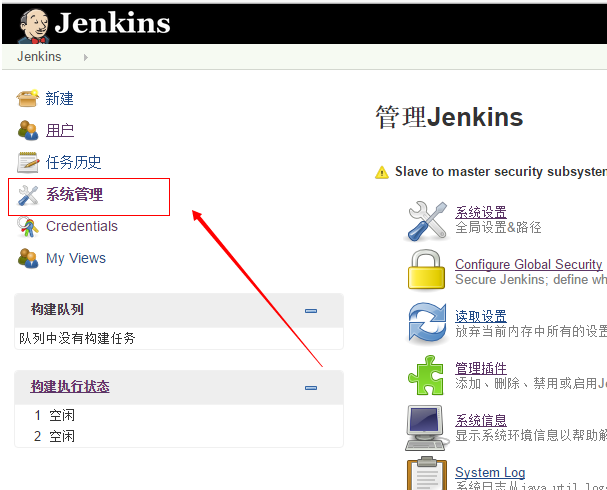
- 进入插件管理
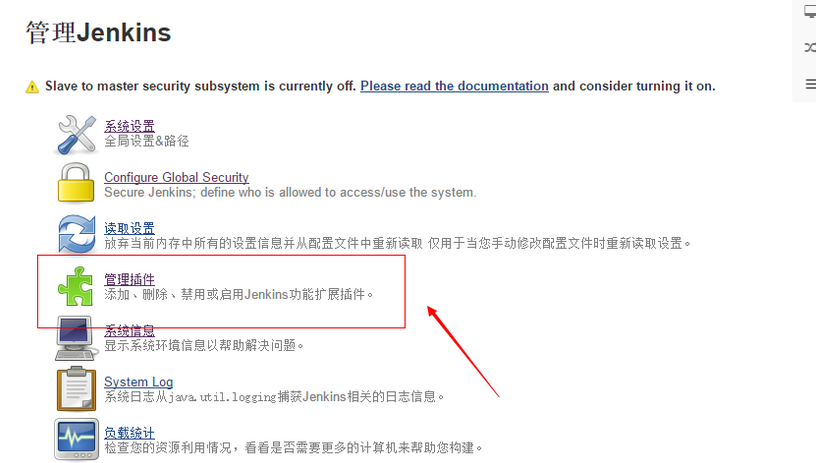
- 切换可选插件分页
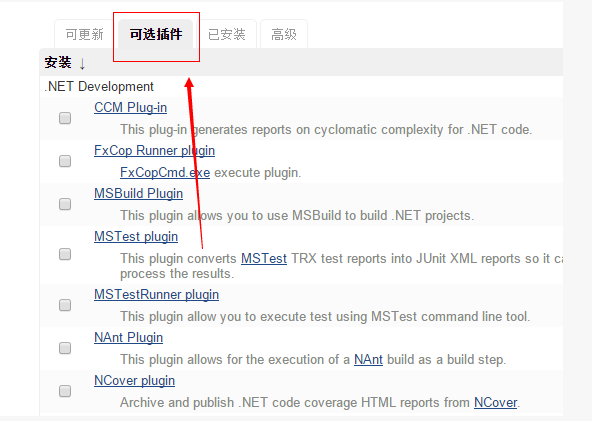
- 选择插件,直接安装

- 若遇到可选插件为空的情况
切换到高级界面
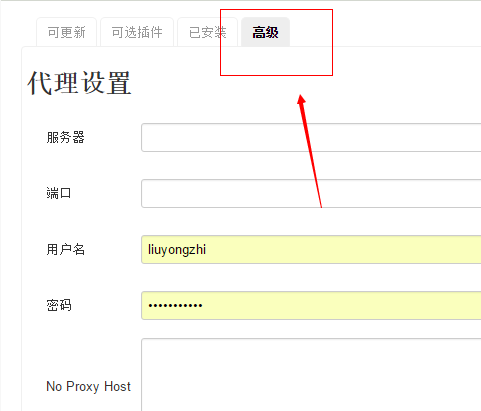
点击立即获取按钮
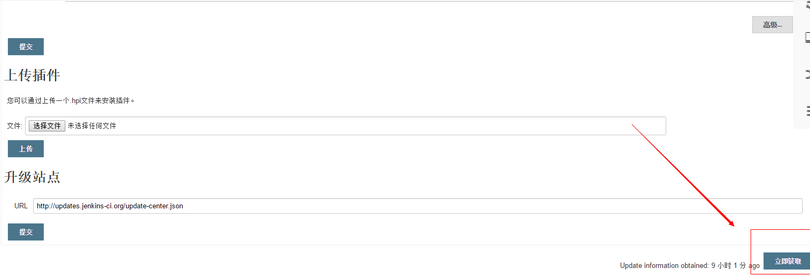
若报错,建议直接重新安装 jenkins(查了一天解决办法,放弃了,直接重装好了)
离线安装:
- 进入插件管理,高级分页

- 上传插件

上传成功后会自动安装
若安装失败请去对应插件页面检查是否安装对应依赖
账户安全配置:
PS:
如果用户权限配置错误导致无法修改,修改服务器 jenkins 安装目录下 config.xml 文件,重启 jenkins 服务即可。
进入系统管理—Configure Global Security
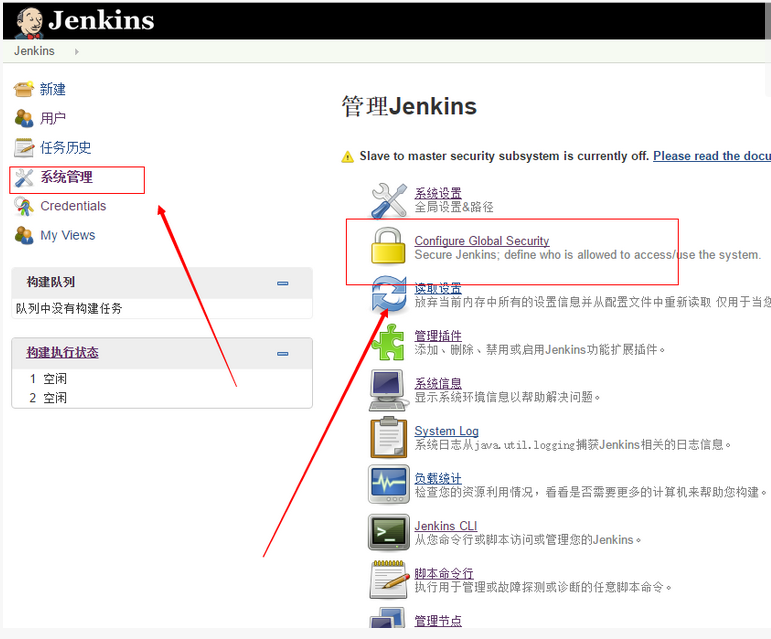
选择 Jenkins 专用用户数据库,允许用户注册,保存
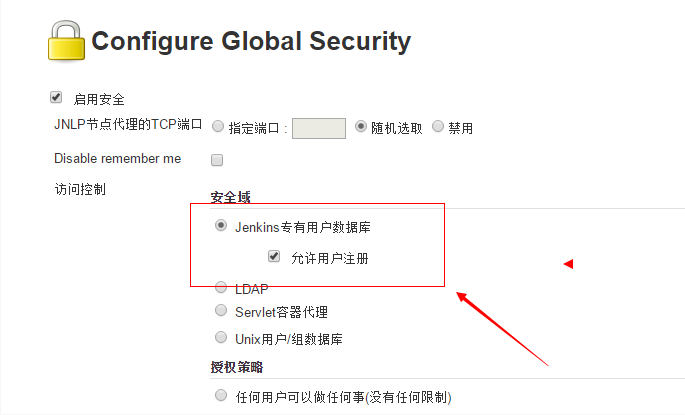
注册用户
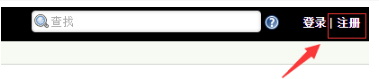
再次进入 Configure Global Security
启动安全矩阵,添加用户,添加权限,保存

三、Jenkins 的环境变量说明
-
环境变量列表:
- BUILD_NUMBER, 唯一标识一次 build,例如 23;
- BUILD_ID,基本上等同于 BUILD_NUMBER,但是是字符串,例如 2011-11-15_16-06-21&&据说新版本只有一个 ID,具体大家自己尝试下;
- JOB_NAME, job 的名字,例如 JavaHelloWorld;
- BUILD_TAG,作用同 BUILD_ID,BUILD_NUMBER,用来全局地唯一标识一此 build,例如 jenkins-JavaHelloWorld-23;
- EXECUTOR_NUMBER, 例如 0;
- NODE_NAME,slave 的名字,例如 MyServer01;
- NODE_LABELS,slave 的 label,标识 slave 的用处,例如 JavaHelloWorldMyServer01;
- JAVA_HOME, java 的 home 目录,例如 C:\Program Files (x86)\Java\jdk1.7.0_01;
- WORKSPACE,job 的当前工作目录,例如 c:\jenkins\workspace\JavaHelloWorld;
- HUDSON_URL = JENKINS_URL, jenkins 的 url,例如http://localhost:8000/;
- BUILD_URL,build 的 url 例如http://localhost:8000/job/JavaHelloWorld/23/;
- JOB_URL, job 的 url,例如http://localhost:8000/job/JavaHelloWorld/;
- SVN_REVISION,svn 的 revison, 例如 4;
需要特殊注意的是系统管理,系统设置,高级中 3 个变量的引用(尤其注意重装 jenkins 后一定要检查是否与之前 Jenkins 的一致,哪怕是同一个版本甚至于同一个 WAR 文件)
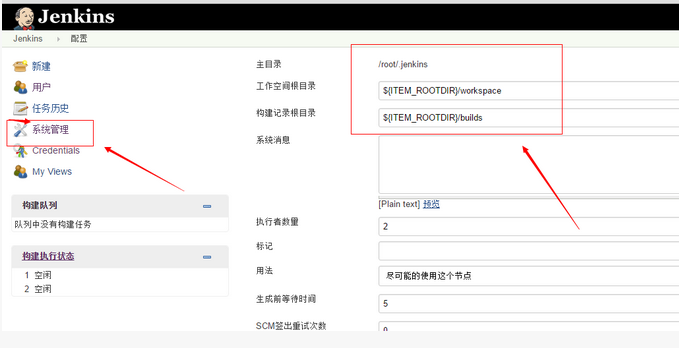
四、Jenkins 使用
- 创建项目,输入项目名称,选择项目类型
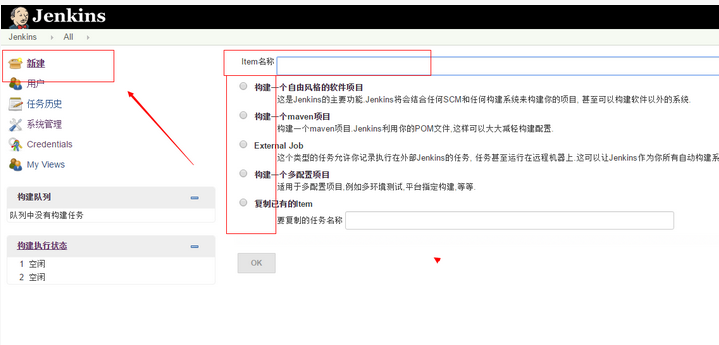
- 根据项目情况输入项目信息
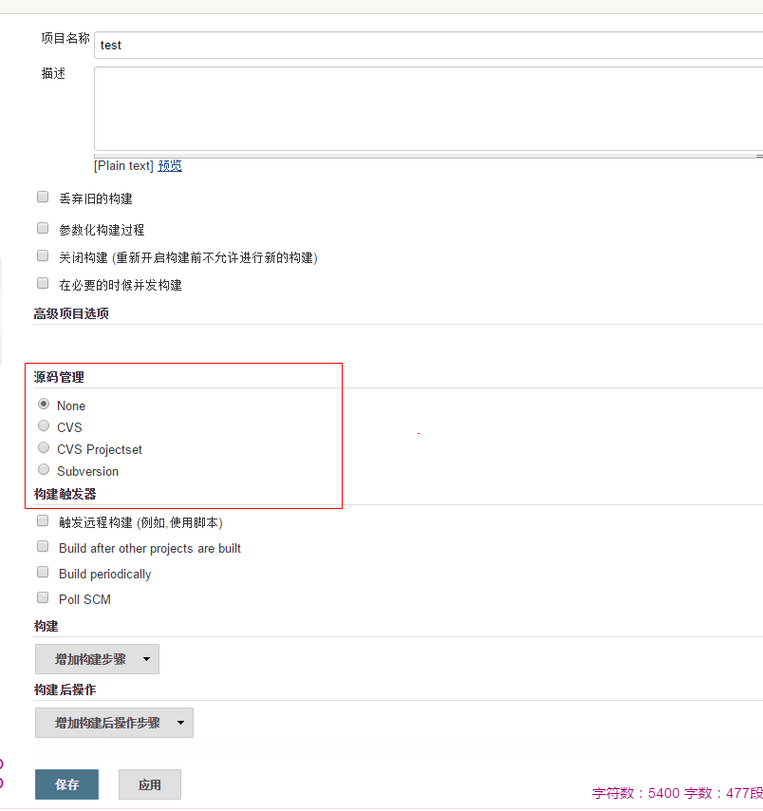
- 构建
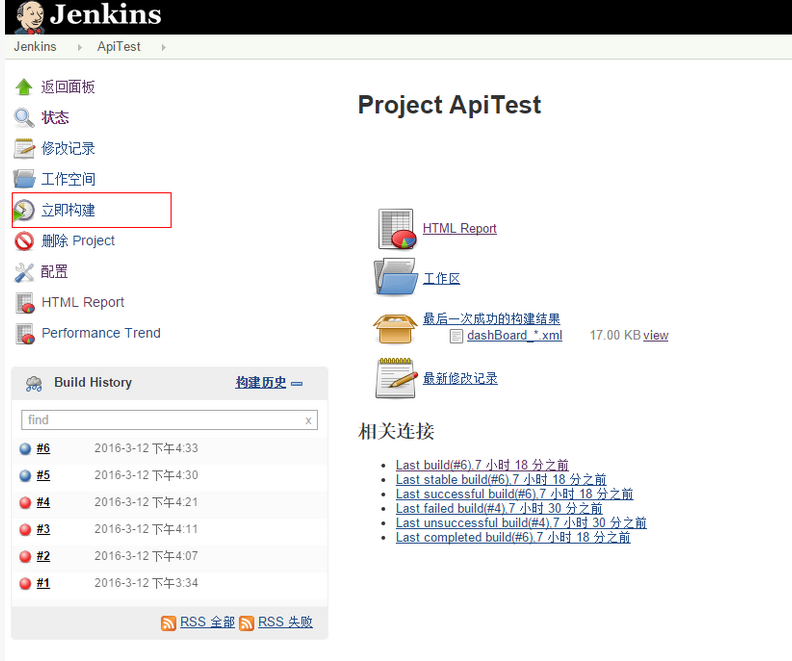
- 查看构建结果(蓝点为成功,红点为失败,Console Output 选项为查看构建的 log)
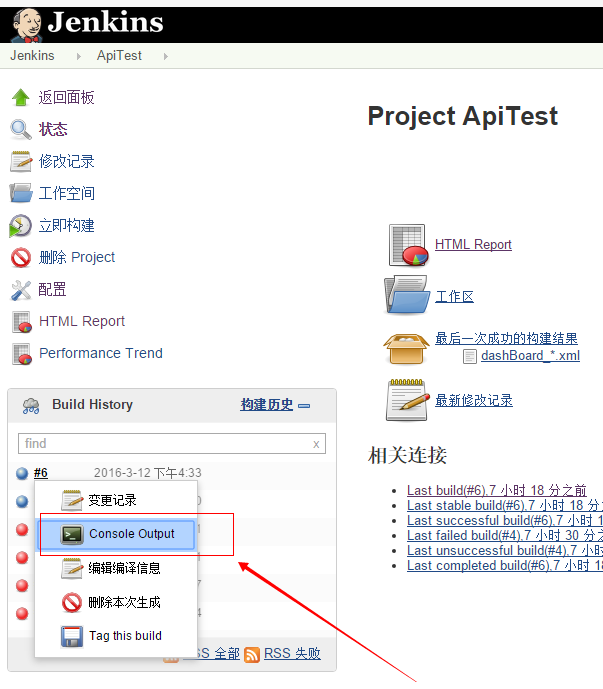
五、Jenkins 在跨平台使用注意事项
- 路径: Jenkins 路径格式: Windows 服务器下也支持”/””\” 并存模式,推荐使用”/”,方便跨平台使用。 PS:看资料是可以,未尝试